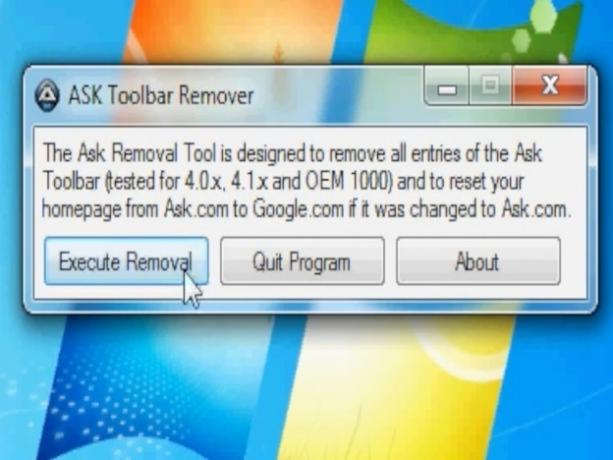ВИДЕО: Избришите траку са алаткама Питајте
Деинсталирајте траку са алаткама АСК - овако функционише са оперативним системом Виндовс 7

- Да бисте успешно избрисали траку са алаткама АСК са рачунара, прво кликните на дугме "Старт" на траци задатака.
- Затим изаберите ставку "Програми" и идите на "Програми и функције". Сада ће се отворити листа са свим инсталираним програмима.
- Ако је трака са алаткама АСК инсталирана на вашем рачунару, биће приказана у прегледу.
- Изаберите програм кликом миша и кликните на опцију „Деинсталирај“ да бисте трајно избрисали траку са алаткама.

Како избрисати траку са алаткама у оперативном систему Виндовс КСП
- Прво затворите све отворене програме и изаберите „Контролна табла“ на траци задатака.
- Затим кликните на "Софтвер". Сада ће се отворити прозор са листом свих инсталираних програма.
- АСК трака са алаткама је такође приказана у овом прегледу. Изаберите траку са алаткама једноставним кликом миша.
- На крају кликните на опцију „Промени / Уклони“ и избришите програм пратећи даља упутства.
Уклоните ГМКС траку са алаткама у Фирефоку - тако то функционише
Ако више не желите да користите ГМКС траку са алаткама, можете или ...

Виндовс Виста - уклоните АСК траку са алаткама овако
- И овде прво затворите све отворене програме и изаберите „Старт“ на траци задатака.
- Затим идите на „Контролна табла“ и изаберите икону „Програми и функције“ под „Програми“.
- Сада ће се појавити листа свих програма који су инсталирани на вашем рачунару.
- АСК трака са алаткама се такође појављује у овом прегледу. Да бисте ово успешно избрисали са рачунара, изаберите програм једноставним кликом и кликните на „Деинсталирај“. Пратите даља упутства.

Напомена: Било да је у питању Виндовс 7, Виндовс Виста или Виндовс КСП - поново покрените рачунар након деинсталације да бисте довршили процес.